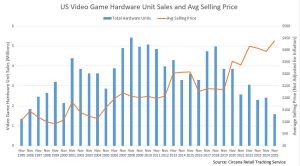Durchsuche: Mäuse
Die Revenger Pro 4K ist der neueste Versuch von Cougar Ergonomie und Leistung in einem preiswerten Bündel zu verbinden. Bei…
Mit der Sabre v2 Pro Ultralight Wireless bringt Corsair eine Maus auf den Markt, die sich kompromisslos an ambitionierte FPS-Spieler…
Mit der ROG Harpe II Ace bringt ASUS eine Gaming-Maus auf den Markt, die kompromisslos auf Performance getrimmt ist. Mit…
Die ROG Keris II Origin ist die neueste Maus aus der Serie von ASUS, dabei handelt es sich um eine…
Glorious ist spätestens seit dem Launch der ersten Model O ein fester Begriff in der Gaming-Szene. Die ultraleichten Mäuse mit…
Mit der ENDORFY LIV Onyx White Wireless bringt der Hersteller eine bekannte Gaming-Maus im neuen Gewand. Bei diesem Eingabegerät handelt…
Mit der NZXT Lift Elite Wireless Gaming-Maus sehen wir uns heute den neuesten Ableger der ELITE GEAR Serie des Herstellers…
Die HyperX Pulsefire Haste 2 Wireless zählt, wenn es nach dem Hersteller geht, zu den Leichtgewichten und den kabellosen Gaming-Mäusen.…
Mit der M55 WIRELESS bringt Corsair eine neue Gaming-Maus auf den Markt, die sich etwas von anderen Mäusen abhebt. Die…
Neben einer neuen Tastatur und Headset stellte der Hersteller auf der Gamescom mit der Erazer Wizard P20 eine neue Gaming-Maus…